蓝牙耳机连电脑是如何发出声音的 如何调整笔记本电脑与无线耳机的音频延迟
更新时间:2024-01-24 11:58:37作者:jiang
蓝牙耳机作为一种无线音频设备,已经成为现代生活中不可或缺的一部分,许多人对于蓝牙耳机是如何与电脑连接并发出声音感到好奇。实际上蓝牙耳机通过与电脑建立蓝牙连接,将音频信号传输到耳机中,从而实现声音的播放。人们还经常面临一个问题,即笔记本电脑与无线耳机之间的音频延迟。这种延迟可能会影响音频和视频的同步性,因此调整笔记本电脑与无线耳机的音频延迟成为了一个重要的问题。在本文中我们将探讨蓝牙耳机连电脑的工作原理以及如何解决音频延迟的方法。
操作方法:
1.右击电脑桌面“系统”图标,点击“设置”。
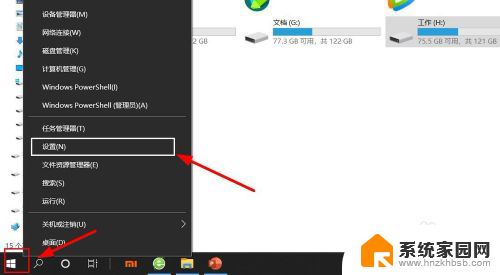
2.点击“设备”。
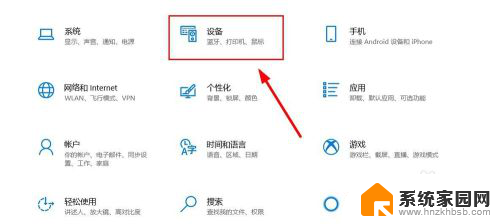
3.开启“蓝牙”开关,点击“添加蓝牙或其他设备”。
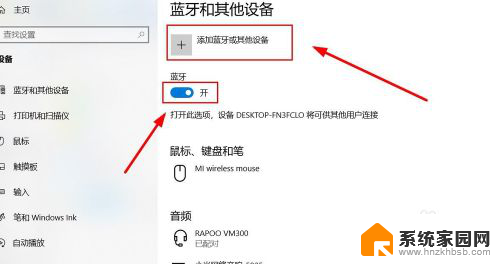
4.长按蓝牙耳机电源键,使耳机进入蓝牙搜索状态。

5.点击电脑上的“蓝牙”。
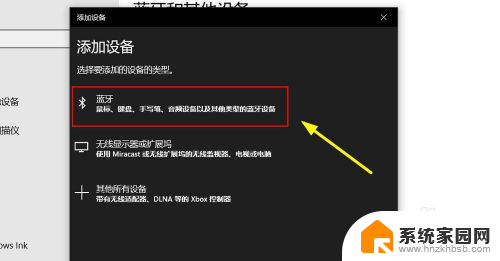
6.点击“雷柏”无线耳机设备。
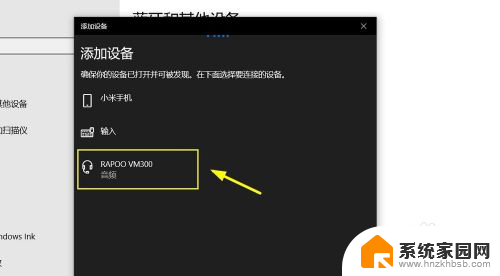
7.点击“已完成”。
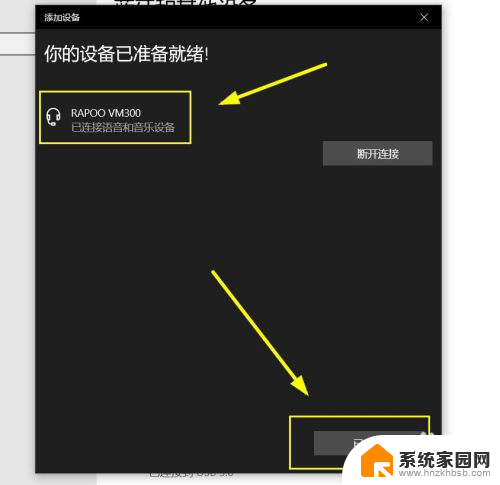
8.点击“音频设置”。
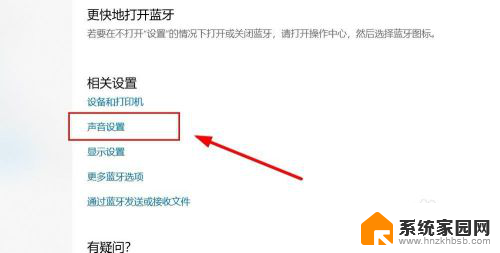
9.音频输出选择“雷柏耳机输出”,设置成功。
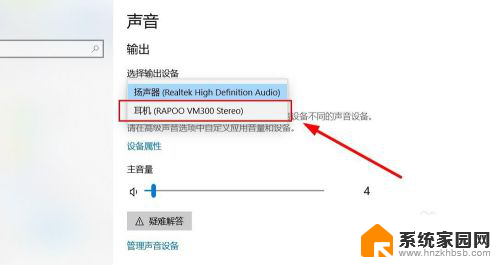
以上就是蓝牙耳机连电脑是如何发出声音的全部内容,如果你遇到相同问题,可以参考本文中介绍的步骤进行修复,希望对大家有所帮助。
蓝牙耳机连电脑是如何发出声音的 如何调整笔记本电脑与无线耳机的音频延迟相关教程
- 无线耳机电脑怎么连 无线蓝牙耳机如何与笔记本电脑配对连接
- 蓝牙怎样连接无线耳机 无线蓝牙耳机如何与笔记本电脑配对
- 倍思蓝牙耳机声音太小 蓝牙耳机打电话时声音调整不了
- 蓝牙耳机接电话声音小 蓝牙耳机打电话声音太小怎么调整
- 无线蓝牙耳机能调声音大小吗 蓝牙耳机音量调节方法
- 笔记本电脑怎么连接无线音响 电脑如何连接无线蓝牙音箱
- 笔记本可以连接蓝牙耳机么 笔记本电脑如何与蓝牙耳机连接
- 蓝牙耳机配对成功后没有声音怎么办 如何解决电脑蓝牙耳机连接后没有声音的问题
- 电脑连接蓝牙耳机卡顿 蓝牙耳机连接到笔记本后声音出现卡顿怎么办理
- 蓝牙耳机接电脑没声音 电脑蓝牙耳机连接成功但无声音的解决方法
- 电脑微信怎么在手机上退出登录 手机怎么退出电脑上的微信登录
- 打开检查作业 如何使用微信小程序检查作业
- 电脑突然要求激活windows 如何解决电脑激活Windows问题
- 电脑输入密码提示错误 电脑密码输入正确却提示密码错误
- 电脑哪个键关机 电脑关机的简便方法是什么
- miwifi无法连接internet 小米路由器无法访问网络怎么设置
电脑教程推荐